
客户端软件安装指南
一、 增强型数字域名系统简介
数字域名系统(DDNS)是上海通用化工技术研究所在中国申请的专利内容之一,由《数字域名与数字话地球》课题组制定的全球数字域名标准已经被国家信息产业部批准并颁布,并受到有关国家和地区的关注。
DDNS是一套独立的DNS层次结构,成功实现了动态的IP地址和数字域名的绑定,为个人和企业开展基于因特网的各种应用提供了友善的支持平台。DDNS拥有独立的根域名,具有自主的知识产权,并可通过专利的保护采用新的NAPTR记录和VRIS来实现类似ENUM的方法。系统层次架构扩展性与ENUM系统类似,可以根据需要发展更多类型的应用。
增强型数字域名系统是在现有的在线运行的数字域名系统(202.109.113.2)的技术基础上,吸收VPN和P2P核心技术研发成功的全新工作模式的域名系统,它在兼容现有域名体系的前提下,解决了数字域名对NAT和局域网的穿透问题,使数字域名能直接应用于通过代理接入因特网的不同局域网主机间的互通、互动问题。针对多台主机共享一个IP地址的问题,原有数字域名系统无法实现地址解析与应用服务间的统一协调,增强型数字域名系统通过扩展协议内容、同步构建或拆除VPN通信链路,使所有子网主机拥有各自独立的数字域名。应用增强型数字域名系统,您可以尽情地享受数字域名为即时通信应用带来的便利和乐趣!
增强型数字域名系统在不改造代理服务器的情况下解决数字域名穿入子网的技术难题,进一步拓展了数字域名系统的应用,是一项立足于现实因特网接入状况的重要技术创新。同时也为数字域名的无线应用铺平了道路。
二、 原数字域名系统登录软件的安装
在Internet上基于数字域名的所有应用,建立在以下二点的基础上:服务提供者必须首先向数字域名管理者注册数字域名,并安装和运行数字域名登录软件;服务请求者则需要正确地设置DNS的IP地址。
请按照下面的流程安装和使用数字域名登录软件:
申请数字域名(访问www.em777net或者61.129.41.97)à下载客户端软件Setup.exeà将本机的域名服务器设为数字域名服务器的地址à运行客户端软件à向远端注册服务器注册àOK。
具体设置如下,下载并安装动态数字域名客户端软件;运行该软件(以后该程序将自动运行),如果是第一次运行该程序,会弹出如下对话框:
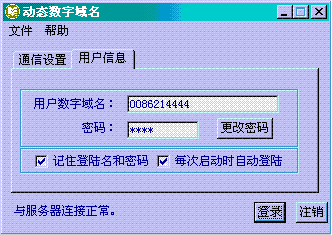
用户信息:如上图对话框所示,在用户数字域名一栏填入你申请的数字域名;在密码一栏填入注册时所填写的密码。
通信设置:点击通信设置标签,如下对话框所示:
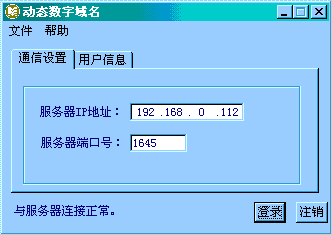
在服务器IP地址中填入动态数字域名认证服务器的IP地址:61.129.341.97;在服务器端口号中填入动态数字域名认证服务器的端口号,通常使用缺省值1645即可。
连接到动态数字域名认证服务器:点击对话框中的登录按钮即可。只有在“与服务器连接正常”的状态下,其他用户才可以通过您的数字域名访问您的计算机。
注销:点击对话框中的登录按钮即可。
三、 增强型数字域名系统客户服务安装
3.1 Windows2000/xp系统上客户端服务的安装
(1) 鼠标右键点击“网上邻居”,选择“属性”。
(2) 鼠标右键点击“本地连接”或“拨号网络”,选择“属性”。
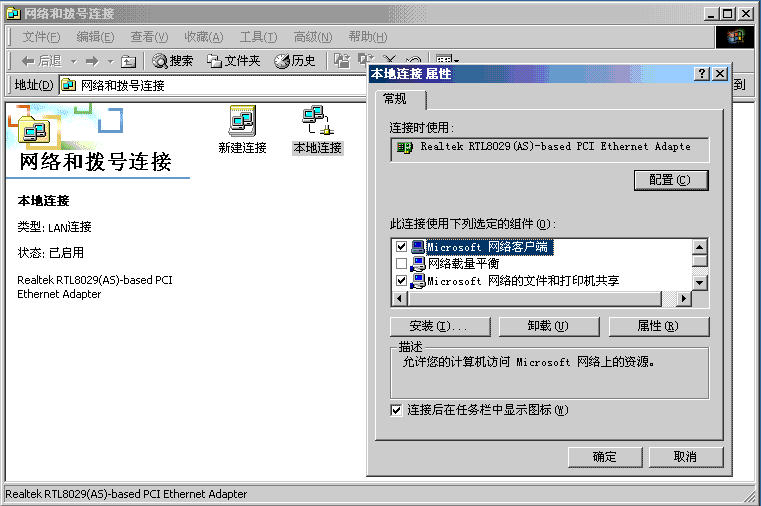
(3) 在弹出的“本地连接 属性”对话框中选中“常规”属性页,或“拨号网络 属性”中的“网络”,点击“安装”按钮。
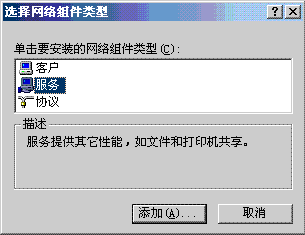
(4) 在弹出的“选择网络组件类型”对话框中选中“服务”,然后点击“添加”按钮。
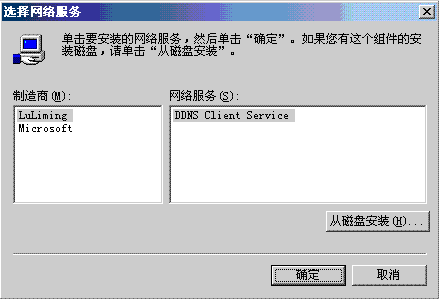
(5) 在弹出的“选择网络服务”对话框中点击“从磁盘安装”按钮。
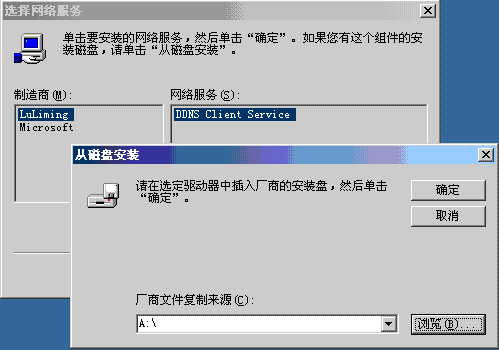
(6) 在弹出的“从磁盘安装”对话框中点击“浏览...”按钮。并选择“netsf.inf”文件,点击“打开”按钮,确定。
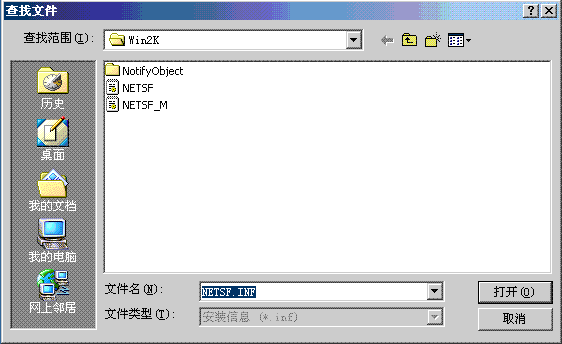
(7) 在弹出的“选择网络服务”对话框中选中“DDNS Client Service”,点击“确定”按钮。
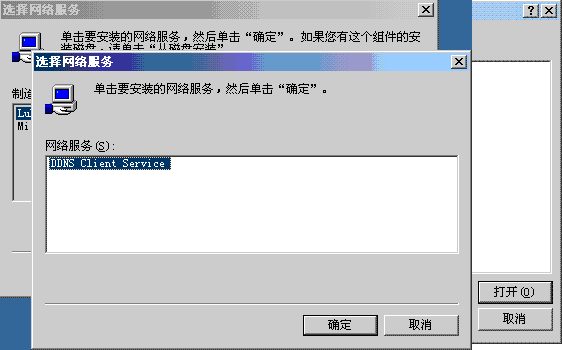
(8) 在安装过程中对弹出的数字签名对话框都要点击“是(Y)”按钮。
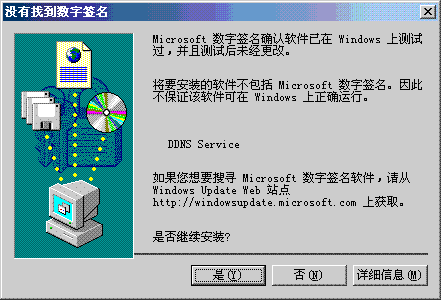
(9) 安装完成后,“DDNS Client Service”就出现在了组件列表中。
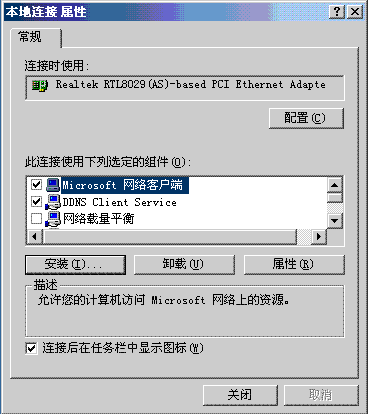
3.2 Windows98/me系统上客户端服务的安装
在Windows98/me系统上安装DDNS Client Service客户端服务与在Windows2000上安装主要有二点不同:一是在“网络属性”的列表框中要添加的是“协议”,而不是“服务”。二是协议添加完成后,要删除原TCP/IP对网卡和Modem的绑定。
(1)打开“网络”图标。
(2)单击“添加”按钮,选“协议”。
(3)单击“从磁盘安装”,选中Passthru.INF文件所在的目录。
(4)如果在安装过程中出现“...没有硬件信息...”,请在安装前先把文件Passthru.SYS、Passthru.DLL拷贝到目录C:\Windows\System下面,把文件Passthru.inf拷贝到C:\Windows\Inf目录下面,然后重新安装即可。
(5)更改Win9X的网络绑定关系(注意要特别仔细,请首先阅读更改Win9X的网络绑定关系的方法)。